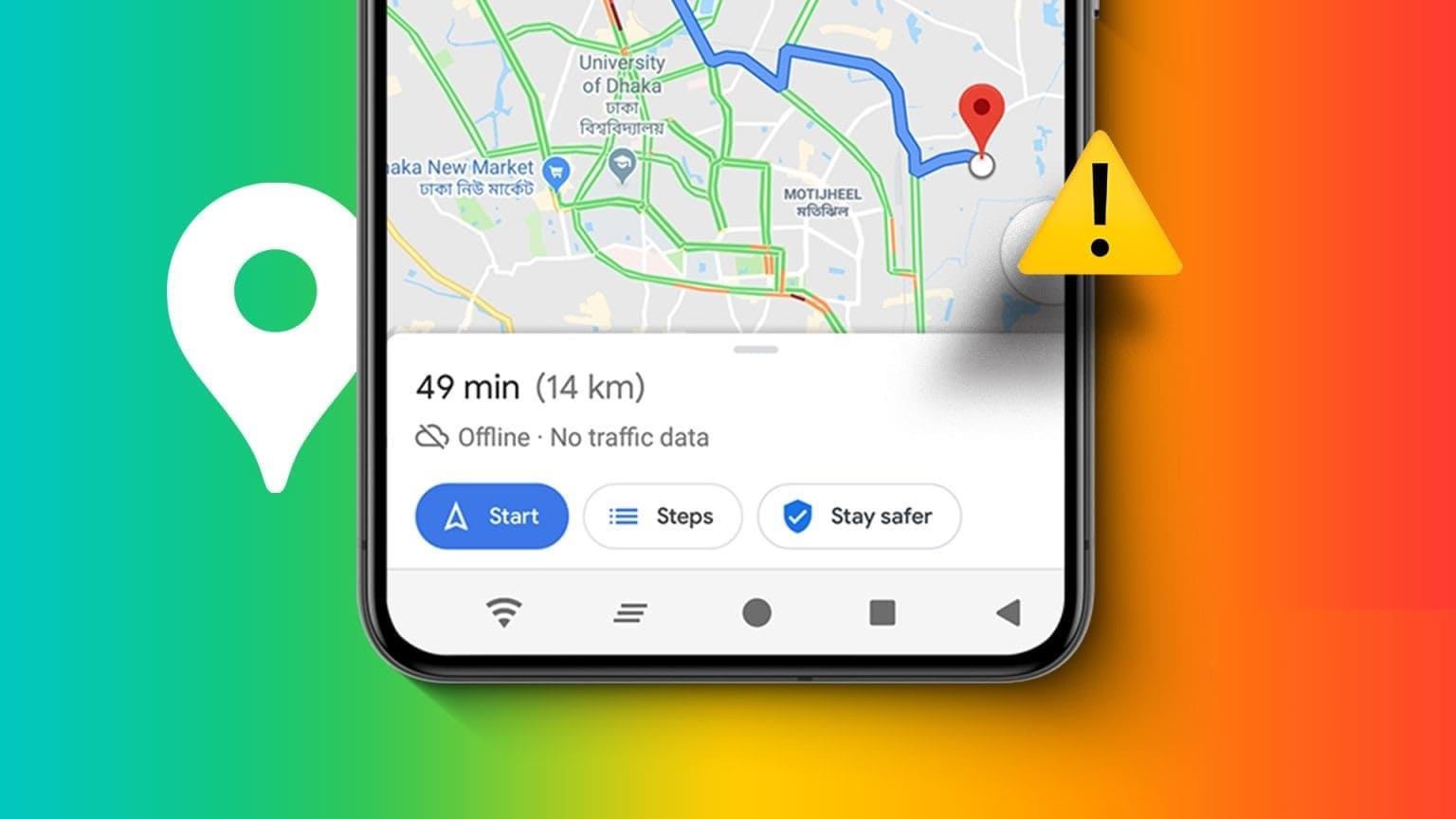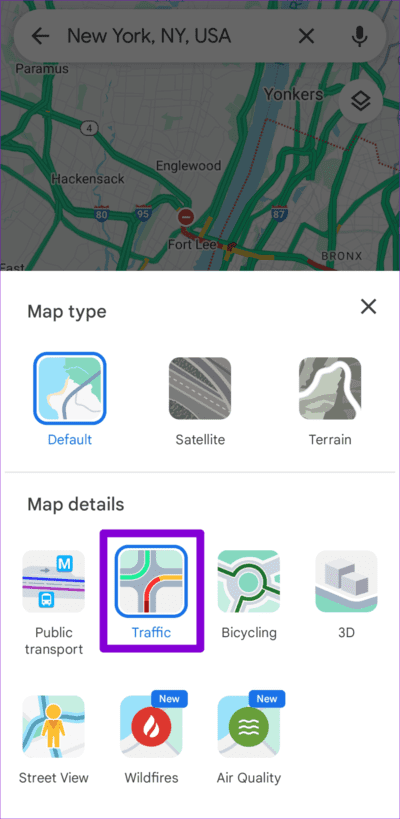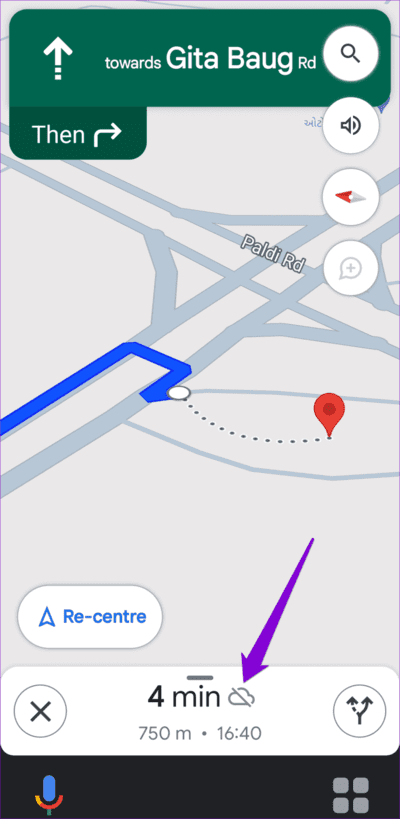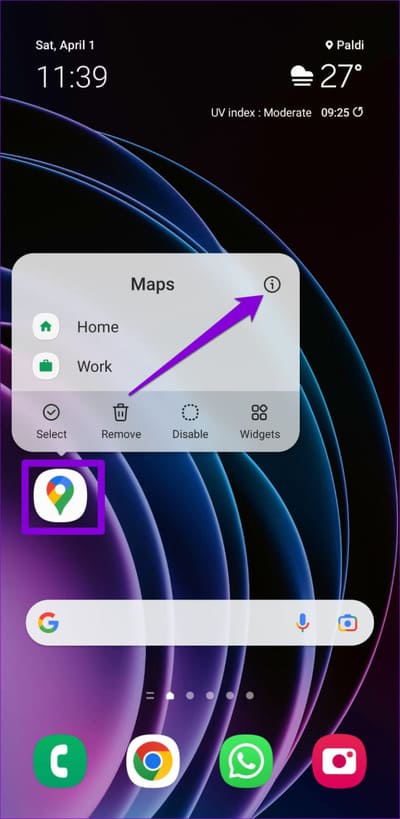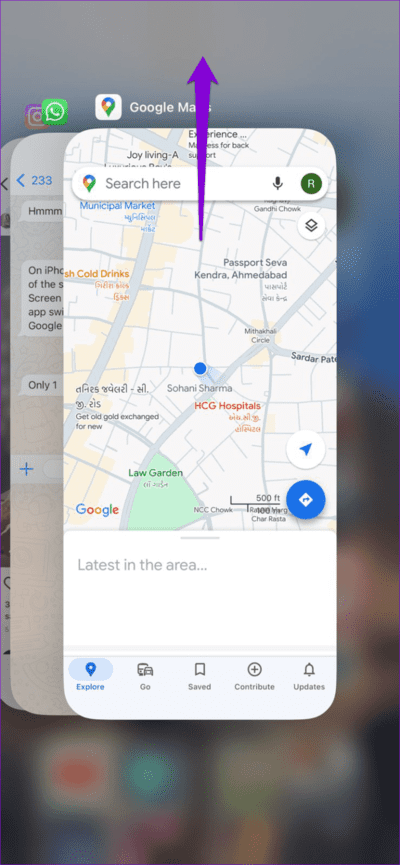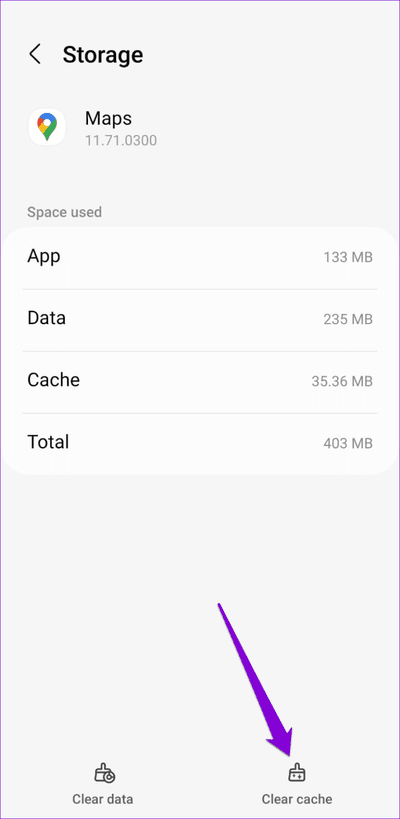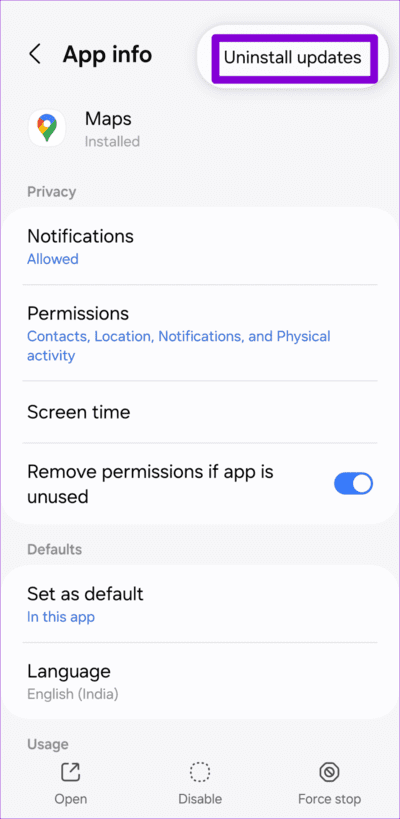أفضل 7 إصلاحات لعدم ظهور حركة المرور في Google Maps على Android وiPhone
باعتبارها تطبيقًا للملاحة، تقدم خرائط Google العديد من الميزات المفيدة التي تساعدك على التخطيط لرحلتك والوصول إلى وجهتك بأمان. إحدى هذه التحديثات هي تحديثات حركة المرور في الوقت الفعلي، والتي تساعدك على اتخاذ قرارات مستنيرة وتقليل وقت السفر. ومع ذلك، إذا لم تتمكن من الاستفادة منه لأن خرائط Google لن تعرض تحديثات حركة المرور على جهاز Android أو iPhone، فيمكن أن يساعدك هذا الدليل.
يمكن أن يؤدي عدم وجود خطوط مرور مرمزة بالألوان على خرائط Google إلى تأخيرات غير ضرورية ويجبرك على التبديل إلى بديل. للمساعدة، قمنا بإدراج بعض النصائح المفيدة التي من شأنها استعادة تحديثات حركة المرور المفقودة في تطبيق خرائط Google في أي وقت من الأوقات.
1. تأكد من تمكين طبقة المرور
قد يبدو هذا واضحًا، ولكن من المهم التأكد من عدم تعطيل طبقة حركة المرور في خرائط Google عن طريق الخطأ. وإليك كيفية التحقق.
الخطوة 1: افتح خرائط Google على جهاز Android أو iPhone.
الخطوة 2: اضغط على أيقونة الطبقات (مربع فوق مربع آخر) في الزاوية اليمنى العليا. ضمن تفاصيل الخريطة، تأكد من تحديد لوحة المرور.
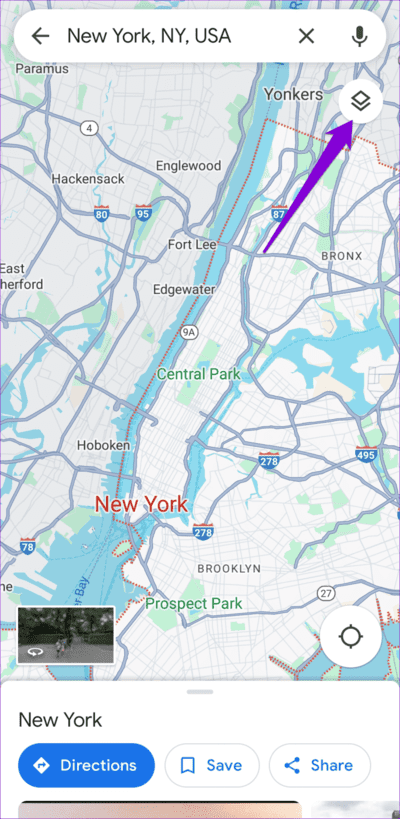
ارجع إلى الخريطة، سترى خطوطًا خضراء وبرتقالية وحمراء تشير إلى حالة حركة المرور على خرائط جوجل.
2. تأكد من أن خرائط GOOGLE ليست في وضع عدم الاتصال بالإنترنت
يمكن أن يكون وضع عدم الاتصال في خرائط Google مفيدًا عندما تكون في منطقة ذات تغطية بيانات ضعيفة أو تسافر إليها. في حين أن وضع عدم الاتصال يمكن أن يساعدك على التنقل دون اتصال بالإنترنت، إلا أنه لا تتوفر بيانات حركة المرور في هذا الوضع. إذا كانت خرائط جوجل تعمل دون الاتصال بالإنترنت، فسترى رمز السحابة مع شرطة مائلة عبرها.
ستحتاج إلى توصيل هاتفك بالإنترنت لبدء عرض تحديثات حركة المرور في خرائط Google.
3. قد لا تكون معلومات حركة المرور متاحة في منطقتك
على الرغم من أن خرائط Google توفر معلومات شاملة عن حركة المرور على مستوى العالم، إلا أن هناك مناطق معينة لا تعرض فيها حركة المرور لأسباب مختلفة. وقد يرجع ذلك إلى عدم كفاية البيانات أو اللوائح الحكومية أو المواقف المؤقتة مثل الكوارث الطبيعية.
على سبيل المثال، قامت خرائط جوجل بتعطيل بيانات حركة المرور المباشرة في إسرائيل مؤقتًا من أجل سلامة المجتمعات المحلية. إذا كانت المشكلة مقتصرة على منطقة معينة، فقد لا يكون هناك أي خطأ في تطبيق خرائط Google.
4. أغلق التطبيق بالقوة وأعد فتحه
قد تمنع المشكلات المؤقتة في تطبيق خرائط Google من التحميل بشكل صحيح وعرض بيانات حركة المرور. لإصلاح ذلك، يمكنك محاولة إغلاق التطبيق بالقوة وإعادة فتحه على هاتفك.
لفرض إغلاق خرائط Google على نظام Android، اضغط لفترة طويلة على أيقونة التطبيق الخاص به وانقر على خيار Force stop في الأسفل.
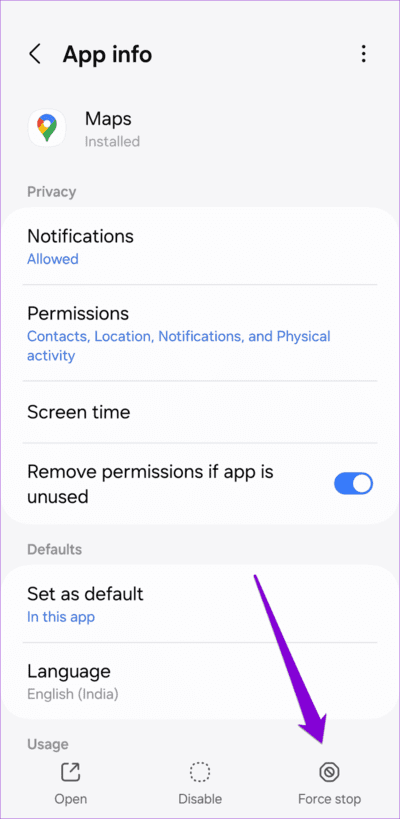
إذا كان لديك جهاز iPhone، فاسحب لأعلى من أسفل الشاشة (أو اضغط على زر الشاشة الرئيسية مرتين) للوصول إلى مبدل التطبيقات. وبعد ذلك، اسحب لأعلى على خرائط Google لإغلاق التطبيق.
أعد فتح التطبيق بعد ذلك وتحقق مما إذا كانت المشكلة لا تزال قائمة.
5. مسح ذاكرة التخزين المؤقت لخرائط GOOGLE على (Android)
قد تتعطل خرائط Google على جهاز Android الخاص بك في حالة تلف بيانات ذاكرة التخزين المؤقت الحالية المرتبطة بالتطبيق. إذا كان الأمر كذلك، فإن مسح ذاكرة التخزين المؤقت لخرائط Google يجب أن يجعل التطبيق يعرض معلومات حركة المرور كما كان من قبل. فيما يلي خطوات القيام بنفس الشيء.
الخطوة 1: اضغط لفترة طويلة على أيقونة تطبيق خرائط Google وانقر على أيقونة “i” من القائمة المفتوحة.
الخطوة 2: انتقل إلى التخزين واضغط على خيار مسح ذاكرة التخزين المؤقت في الأسفل.
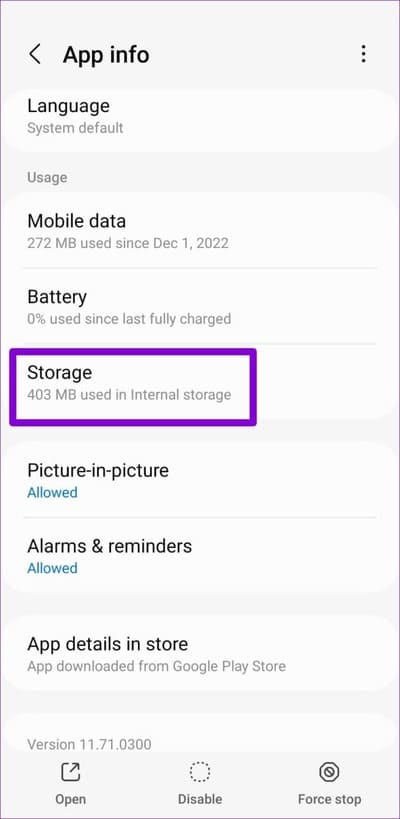
6. قم بإلغاء تثبيت تحديثات خرائط GOOGLE وتثبيتها مرة أخرى (Android)
شيء آخر يمكنك القيام به لإصلاح مشكلات خرائط Google هو إلغاء تثبيت جميع تحديثاتها وتثبيتها مرة أخرى. سيساعد هذا في إصلاح المشكلات الناجمة عن التثبيت الخاطئ أو ملفات التطبيق التي لا يمكن الوصول إليها. وإليك كيف يمكنك القيام بذلك.
الخطوة 1: اضغط لفترة طويلة على أيقونة تطبيق خرائط Google وانقر على أيقونة المعلومات من القائمة التي تفتح.
الخطوة 2: اضغط على أيقونة القائمة ثلاثية النقاط في الزاوية العلوية اليمنى وحدد إلغاء تثبيت التحديثات.
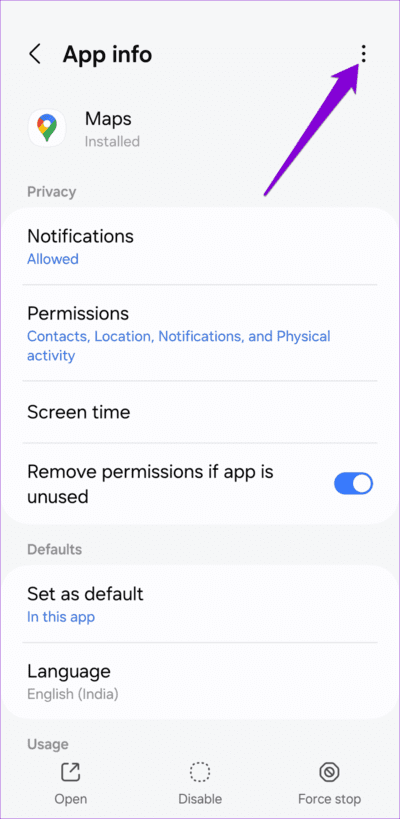
بعد إكمال الخطوات المذكورة أعلاه، استخدم الرابط التالي لتحديث تطبيق خرائط Google والتحقق مما إذا كان ذلك يحل المشكلة.
7. تحديث التطبيق (iPhone )
قد لا تعرض خرائط Google معلومات حركة المرور المباشرة على جهاز iPhone الخاص بك إذا كنت تستخدم إصدارًا قديمًا من التطبيق. وبالتالي، من الجيد تحديث التطبيق من متجر التطبيقات، إذا لم تكن قد قمت بذلك بالفعل.
التنقل بوضوح
عندما تعتمد على خرائط جوجل للتنقلات اليومية أو التنقل في مناطق غير مألوفة، فإن غياب معلومات حركة المرور في الوقت الفعلي يمكن أن يشكل إزعاجًا كبيرًا. نأمل أن يكون تطبيق النصائح المذكورة أعلاه قد ساعدك على حل المشكلة، وأنت في سلام.